Jeg vil ikke, at min drengevent skal kontrollere mine tekstmeddelelser på min iPhone 5. Er der apps, der kan hjælpe mig med at låse min besked-app på min iPhone med adgangskode?

Når iPhone bliver den nemmeste måde at gøre underholdning til dens bærbarhed, bliver risikoen for offentliggørelse af privatlivets fred højere. De øjeblikkelige vigtige meddelelser fra WhatsApp eller Facebook, de billeder eller fotos, du tager eller gemmer efter eget ønske, mejeribloggen, du frigiver på din sociale platform, og mere vil let afsløre dit privatliv for en, der kan få din iPhone. Alle disse private oplysninger er fra dine iPhone-apps. Så for at beskytte dine appdata mod at videregive til andre, har du muligvis brug for nogle måder at hjælpe dig med at låse app.
I dette emne vil vi diskutere to måder, du kan hjælpe dig med at låse apps på din iPhone eller iPad.
Guided Access er Apple-funktionen, der giver dig mulighed for midlertidigt at låse en opgave på din iPhone iPad iPod. Det begrænser din iPhone til en enkelt app til låsning af appfunktioner for at deaktivere områder af skærmen eller områder og hardwareknapper. I en verden låser Guided Access alle dine iPhone-apps og lader din iPhone forblive en enkelt appskærm, og du kan betjene apps, indtil du afslutter funktionen Guided Access.
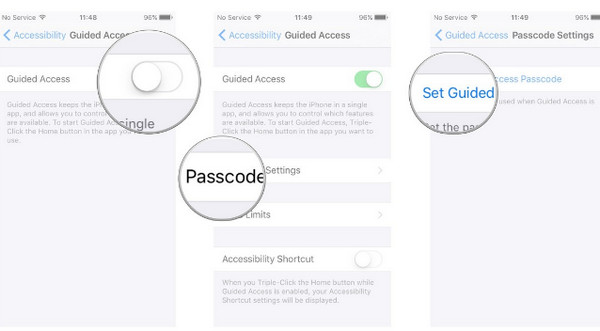
1Gå til din iPhone, gå til "Indstillinger"> "Generelt"> "Tilgængelighed"> "Guidet adgang" og skub det til TIL.
2Tryk på "Indstillinger for adgangskode" for at bruge 4-cifret adgangskode til at kontrollere brugen af guidet adgang.
3Derefter kan du indstille tidsgrænsen for guidet adgang.
4Gå til den app, du vil bruge, tredobbeltklik på knappen Hjem, cirkel en hvilken som helst del af skærmen, som du vil deaktivere, og tryk på "Start" for at låse appskærmen.
1. I indstillingerne for Guided Access Options kan du deaktivere hardware-knapperne (lydstyrkeknapper, touch, sleep / wake-knap, motion og tastaturer) og indstille tidsgrænsen frit.
2. For at afslutte Guided Access, kan du tredobbeltklikke på knappen Hjem og trykke på "End" for at indtaste adgangskoden for at afslutte den. Alternativt kan du bruge Touch ID til at afslutte det ved at gå til "Indstillinger"> "Generelt"> "Tilgængelighed"> "Guidet adgang"> "Adgangskodeindstillinger"> Skub "Touch ID" til ON første gang.
Forældrekontrol, også kaldet Restrictions, er den indbyggede funktion fra iPhone iPad iPod fra Apple til at blokere nogle specifikke apps.
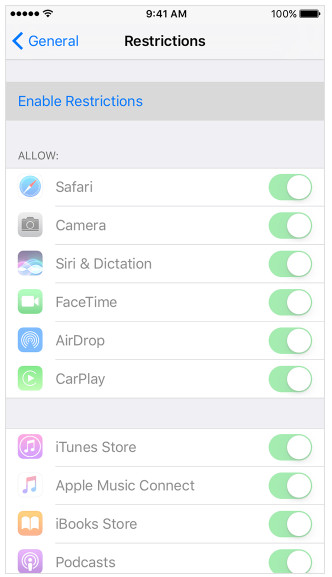
Kontroller følgende apps, funktioner og indstillinger, der kan låses med begrænsning på iPhone iPad iPod:
| App og funktioner | Indstillinger: |
|---|---|
| Safari, Kamera (deaktiverer også FaceTime), Siri og diktering, FaceTime, AirDrop, CarPlay, iTunes Store, iBooks Store, Podcasts, Nyheder, Installation af apps, Sletning af apps, In-App-køb, Multiplayer-spil, Tilføjelse af venner, Skærmoptagelse | Placeringstjenester, kontakter, kalendere, påmindelser, fotos, Del min placering, Bluetooth-deling, mikrofon, talegenkendelse, Twitter, Facebook, Sina Weibo, Tencent, Weibo, reklame, mediebibliotek |
1Gå til "Indstillinger"> "Generelt"> "Begrænsninger"> Slide for at aktivere begrænsninger.
2Opret adgangskoden til begrænsninger, som giver dig mulighed for at ændre dine indstillinger for at tænde eller slukke for begrænsninger.
1.Hvis du glemmer adgangskoden til begrænsninger, skal du gøre det Slet din iPhone at konfigurere din iPhone som en ny. Hvis du vælger gendannelse af din iPhone fra iTunes, eller iCloud-sikkerhedskopi fjerner ikke adgangskoden til begrænsning.
2. For at ændre adgangskoden til begrænsning skal du gå til "Indstillinger"> "Generelt"> "Begrænsninger"> Indtast den aktuelle adgangskode> Deaktiver begrænsninger og indtast adgangskoden til begrænsninger> Aktivér begrænsninger og indtast en ny adgangskode.
3. Når du har tændt for begrænsninger på iPhone, kan du finde nogle apps som Safari, Camera, FaceTime forsvinder på startskærmen, nogle funktioner som Siri, Location Services kan bruges, og indstillinger mangler eller dæmpes som Mail, iCloud, Twitter , FaceTime osv.
Let ikke? Én ting kan du dog bemærke, at ikke alle individuelle apps, du vil låse, er låst på denne måde. Så her hjælper den anden måde dig med at låse apps (Message, WhatsApp, Gallery, Snapchat osv.) Frit, som du vil.
I denne del vil vi bruge tredjepartsapps til at hjælpe dig med at låse apps frit, som du vil. Uanset om du vil låse dine iPhone-apps med Touch ID eller adgangskode, kan du også finde løsningerne. Men en ting, du var nødt til at bære, er, at apps er tilgængelige til din fængsel ødelagte iPhone.
BioProtect er app-låseværktøjet fra Cydia, der kan låse apps fingeraftryk på iPhone. Dette værktøj er ikke gratis at bruge, annonce, du skal betale $ 2.99 for at beskytte de individuelle apps på din iPhone. Den indbyggede app og den installerede app fra App Store kan også låses med dette program.
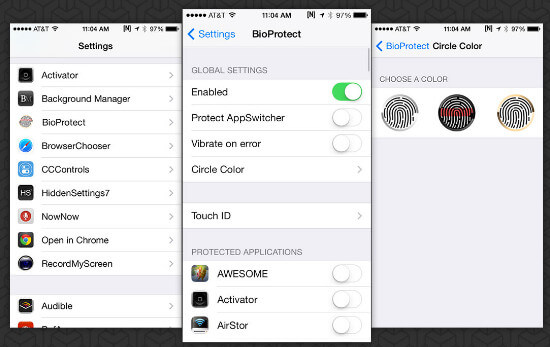
1Start din Cydia på din fængsel ødelagte iPhone, tryk på "Administrer"> "Kilder"> find BigBoss arkivkilde> Søg i BioProtect og køb og installer den.
2Efter installationen af succes skal Touch ID være konfigureret mindst et fingeraftryk, og hver gang du får adgang til denne app, kræver det et Touch ID.
3Gå til din iPhone, gå til "Indstillinger"> "Programmer"> "BioProtect" for at bekræfte dit fingeraftryk og foretage indstillinger. Skub på "Protect AppSwitcher" og "Vibrer ved fejl".
4Under "BESKYTTEDE APPLIKATIONER" er du i stand til at skifte den app, du vil låse. Når du har foretaget indstillinger, når du trykker på appen på startskærmen, finder du, at det kræver dit Touch ID.
iAppLock er en anden applåsesoftware fra BigBoss-arkivet. Denne uafhængige app med et ikon på startskærmen til iOS 7 eller nyere giver dig en enkel grænseflade. Den gratis version giver dig mulighed for at låse fem apps, så du var bedre nødt til at overveje de vigtigste 5 apps til låsning på din iPhone.
1Følg trinnet lignende før for at installere iAppLock på din iPhone.
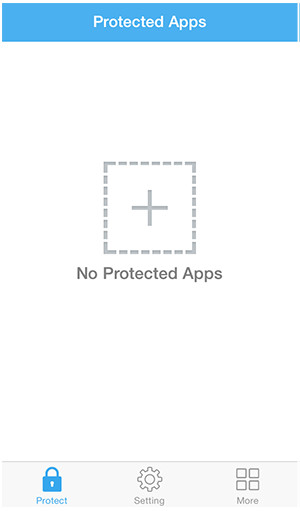
2Kør denne app på din iPhone. I hovedgrænsefladen kan du trykke på knappen Plus for at tilføje de indbyggede apps eller apps fra tredjepart og indtaste adgangskoden for hver app. Når du derefter rammer appen på startskærmen, finder du, at du skal udskrive adgangskoden for at låse appen op.

3Under "Indstillinger" kan du ændre låsekode og bruge forsinkelseslås. Forsinkelseslås kræver ingen adgangskode i en kort periode efter åbning af en låst app. Hvis du for eksempel indtaster adgangskoden for at låse en låst app, er alle andre beskyttede låste apps også tilgængelige i den forsinkelsestid, du har indstillet til 1 minut, 5 minutter, 10 minutter, 20 minutter eller 30 minutter.
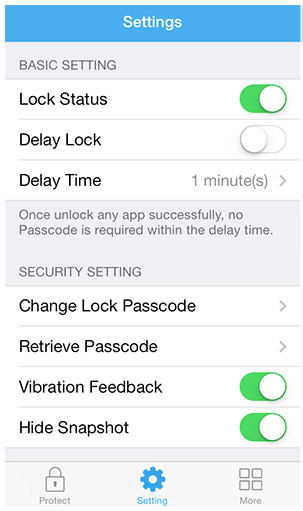
konklusion: Her skal vi konkludere, at uanset om du bruger de måder, der er nævnt ovenfor til at låse dine iPhone-apps eller -funktioner, skal du vælge appen omhyggeligt og huske låsekoden. iPhone-beskyttelse af personlige oplysninger kan gøres så let, som du kan forestille dig.